
Mnoho používateľov čelí potrebe odstrániť vyhľadávací panel systému Windows 10, najmä po inštalácii alebo aktualizácii operačného systému. V predvolenom nastavení spoločnosť Microsoft nastavuje rozšírený vyhľadávací panel na paneli úloh.
Vyhľadávanie v systéme Windows 10 je užitočný systémový nástroj na rýchle vyhľadávanie súborov, priečinkov, nastavení a aplikácií v počítači. Vyhľadávanie rýchlo vyhľadáva potrebné údaje na počítači a výsledky ponúka v špeciálnom okne.
obsah:- Ako odstrániť vyhľadávacie pole Windows 10
- Ako vypnúť vyhľadávanie v systéme Windows 10
- Ako zakázať proces vyhľadávania v systéme Windows 10
- Ako zakázať vyhľadávanie na internete
- Závery článku
- Ako odstrániť panel vyhľadávania Windows 10 (video)
Windows 10 Search sa nachádza na paneli úloh bezprostredne po ponuke Štart. V systéme Windows 10 sú niektoré problémy so zobrazením panela vyhľadávania.
Pravda je, že v predvolenom nastavení je panel vyhľadávania rozšírený a zaujíma významné miesto na paneli úloh. Na hlavnom paneli sa nachádza veľké množstvo ikon a v priebehu práce na počítači sa zobrazia ďalšie ďalšie ikony spustených programov..
Z tohto dôvodu nebude veľmi výhodné pracovať na počítači. Preto vyvstávajú otázky, ako odstrániť panel vyhľadávania v systéme Windows 10.

Panel vyhľadávania nie je vždy na paneli úloh. Položka „Zobraziť vyhľadávacie pole“ sa nezobrazí v ponuke možností panela úloh za nasledujúcich okolností:
- s rozlíšením obrazovky menším ako 1024 x 768;
- pri umiestnení panela úloh na vrch, doľava alebo doprava.
V tejto príručke nájdete pokyny, ako odstrániť vyhľadávanie v systéme Windows 10 a ako zakázať vyhľadávanie v systéme Windows 10. Aj keď môžete vrátiť všetky platné nastavenia (vrátane vypnutia vyhľadávania), pred vykonaním zmien v počítači vytvorte bod obnovenia systému Windows..
Ako odstrániť vyhľadávacie pole Windows 10
Najprv si ukážeme, ako vypnúť vyhľadávací panel vo Windows 10. Toto je bezpečná operácia, ktorú môže vykonať užívateľ s akoukoľvek úrovňou prípravy..
Ak chcete odstrániť vyhľadávanie z panela úloh systému Windows 10, postupujte takto:
- Pravým tlačidlom myši kliknite na panel úloh.
- V kontextovej ponuke vyberte možnosť „Hľadať“.
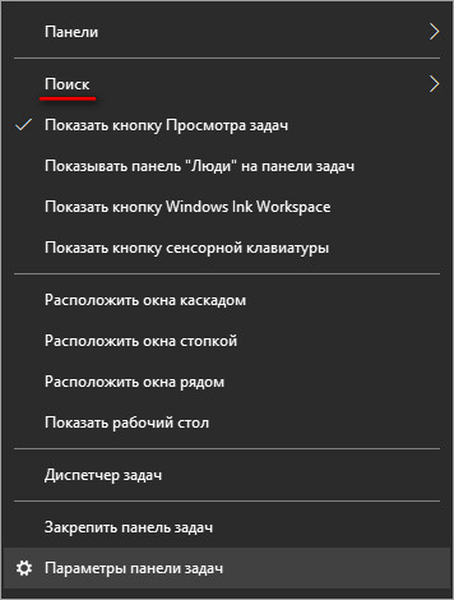
- Nasledujúca ponuka ponúka tri nastavenia:
- súkromný.
- Zobraziť ikonu vyhľadávania.
- Zobraziť vyhľadávacie pole.
- Vyberte vhodnú možnosť, ak chcete vyhľadávanie zobraziť alebo ho úplne skryť na paneli úloh.

Na svojom počítači sa rozhodnem zobraziť ikonu vyhľadávania. Podľa môjho názoru je to najlepšia voľba.
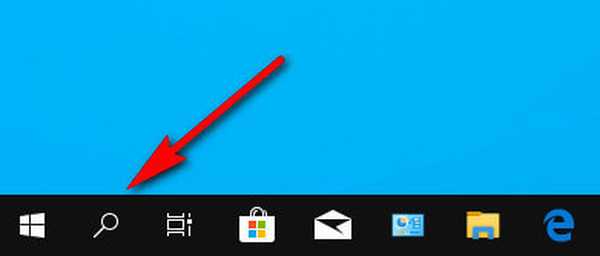
Potom, čo sme prišli na to, ako vypnúť vyhľadávací panel vo Windows 10 vizuálnym spôsobom na pracovnej ploche, uvidíme, ako vypnúť vyhľadávanie Windows v systémových nastaveniach. Vstavané vyhľadávanie systému Windows môže nahradiť freeware Všetko - výkonný nástroj na vyhľadávanie údajov v počítači.
Môže vás zaujímať aj:- Všetko - okamžité vyhľadávanie súborov a priečinkov
Ako vypnúť vyhľadávanie v systéme Windows 10
Teraz sa pozrieme na to, ako zakázať Windows 10 Search pomocou nástroja operačného systému. Táto metóda funguje aj v predchádzajúcich verziách systému Windows..
Postupujte podľa nasledujúcich krokov:
- Pravým tlačidlom myši kliknite na ponuku Štart.
- V kontextovej ponuke vyberte možnosť Správa počítača..
- V okne „Správa počítačov“ v ľavej časti „Správa počítačov (miestne)“ kliknite na tlamu vedľa položky „Služby a aplikácie“..
- Ľavým tlačidlom myši kliknite na položku „Služby“.
- V zozname služieb vyhľadajte službu Windows Search.
- Pravým tlačidlom myši kliknite na službu av kontextovej ponuke vyberte položku „Vlastnosti“.
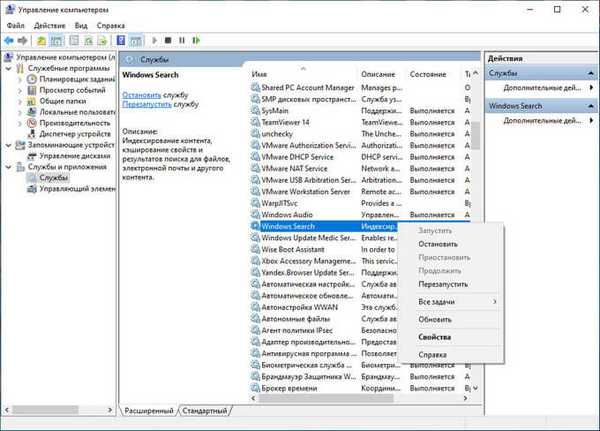
Služba Windows Search je nakonfigurovaná na automatické spustenie po spustení systému Windows. Služba je zodpovedná za indexovanie obsahu, vlastností vyrovnávacej pamäte a výsledkov vyhľadávania súborov, e-mailov a iného obsahu.
- V okne „Vlastnosti: Windows Vyhľadávanie (lokálny počítač)“ na karte „Všeobecné“ prejdite na „Typ spustenia:“.
- Vyberte možnosť „Zakázané“..
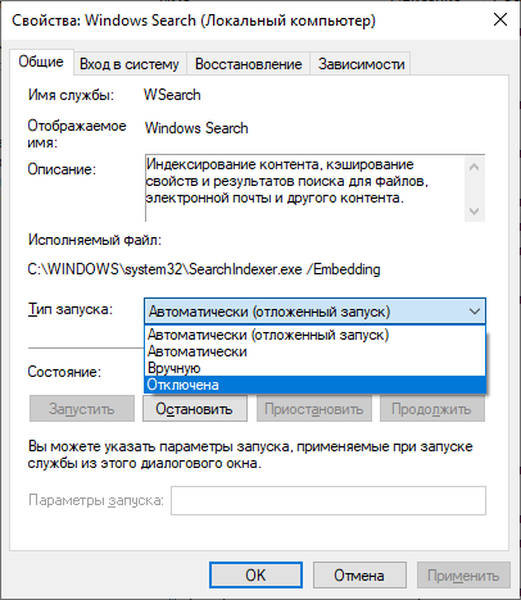
- Kliknite na tlačidlo Stop.
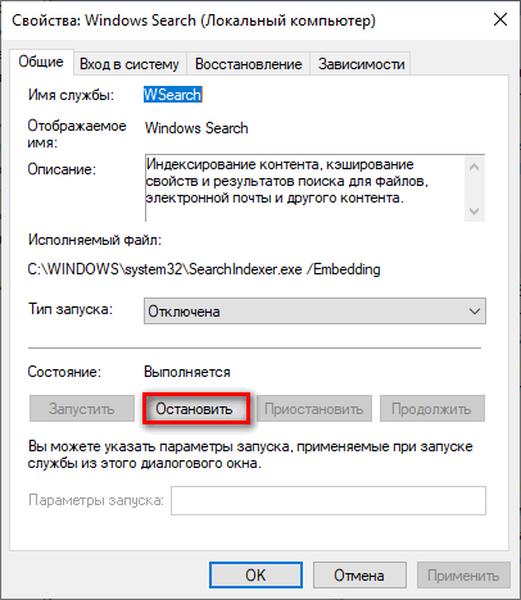
- Po zobrazení možnosti „Zastavené“ v možnosti „Stav:“ kliknite na tlačidlo „OK“.
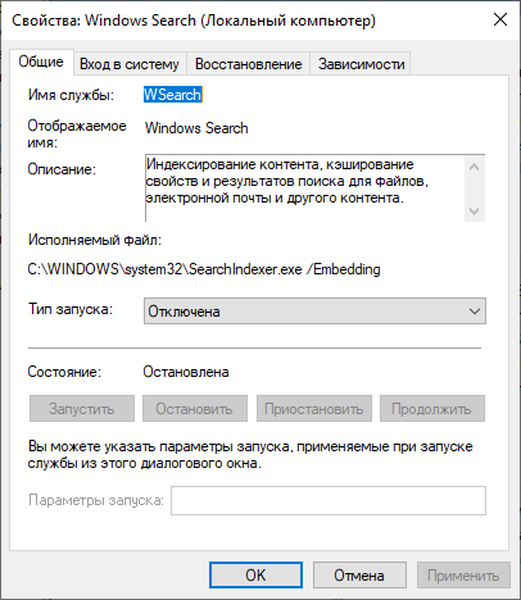
Windows 10 zakáže indexovanie vyhľadávania.
Ak potrebujete vrátiť vykonané zmeny, znova spustite službu Windows Search, aby ste mohli pracovať v automatickom režime.
Ako zakázať proces vyhľadávania v systéme Windows 10
Okrem zastavenia systémovej služby má systém stále funkčné komponenty vyhľadávacej služby Windows súvisiace s vyhľadávacím a hlasovým asistentom. Na počítači beží proces "SearchUI.exe", ktorý musí byť vypnutý.
Pri deaktivácii tohto procesu nám pomôže bezplatný program Unlocker od tretích strán, ktorý má schopnosť vykonávať zmeny v súboroch operačného systému. Po inštalácii do počítača je program Unlocker zabudovaný do kontextovej ponuky Prieskumníka.
Postupujte podľa nasledujúcich krokov:
- Pravým tlačidlom myši kliknite na ponuku Štart.
- V kontextovej ponuke, ktorá sa otvorí, vyberte „Správca úloh“.
- V okne Správca úloh kliknite na kartu Podrobnosti.
- Nájdite súbor "SearchUI.exe", kliknite pravým tlačidlom myši na súbor.
- V kontextovej ponuke vyberte možnosť „Otvoriť umiestnenie súboru“.
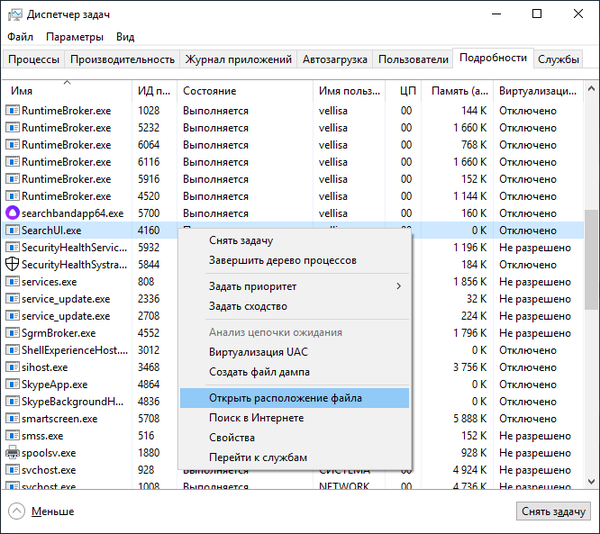
- Pravým tlačidlom myši kliknite na súbor „SearchUI.exe“ av kontextovej ponuke Prieskumníka kliknite na „Unlocker“..
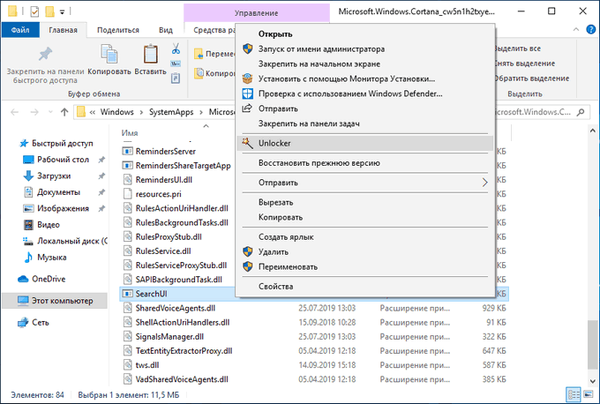
- V okne programu Unlocker vyberte v poli výberu akcie možnosť „Premenovať“.
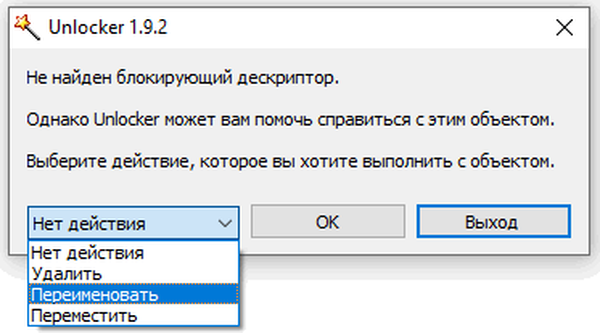
- V okne „Vybrať nový názov objektu“ pridajte k názvu súboru písmeno alebo znak, kliknite na tlačidlo „OK“.
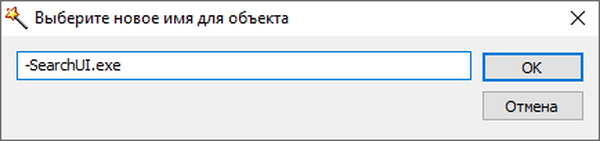
- Reštartujte počítač.
Ak chcete túto zmenu vrátiť späť, prejdite na umiestnenie súboru a potom pomocou Unlocker premenujte názov súboru znova na "SearchUI.exe".
Ako zakázať vyhľadávanie na internete
Vyhľadávací systém Windows 10 je integrovaný s programom Bing Search. Musíme vypnúť schopnosť interakcie s vstavaným vyhľadávaním na internete.
Môžete to urobiť pomocou Editora lokálnych zásad skupiny, ktorý funguje v starších verziách operačného systému Windows: Windows 10 Pro (Professional) a Windows 10 Enterprise (Corporate)..
Budete musieť vykonať nasledujúce nastavenia:
- Stlačte kláves na klávesoch „Win“ + „R“.
- V dialógovom okne Spustiť zadajte do poľa Otvoriť: gpedit.msc (bez úvodzoviek) a potom kliknite na tlačidlo OK.
- Nasledujte cestu:
Konfigurácia počítača → Šablóny pre správu → Súčasti systému Windows
- Kliknite na priečinok Nájsť.
- V oblasti Stav vyhľadajte „Odmietnuť vyhľadávanie na internete“.

- Dvakrát kliknite na položku „Odmietnuť vyhľadávanie na internete“.
- V okne „Odmietnuť vyhľadávanie na internete“ aktivujte možnosť „Povolené“ a kliknite na tlačidlo „OK“.
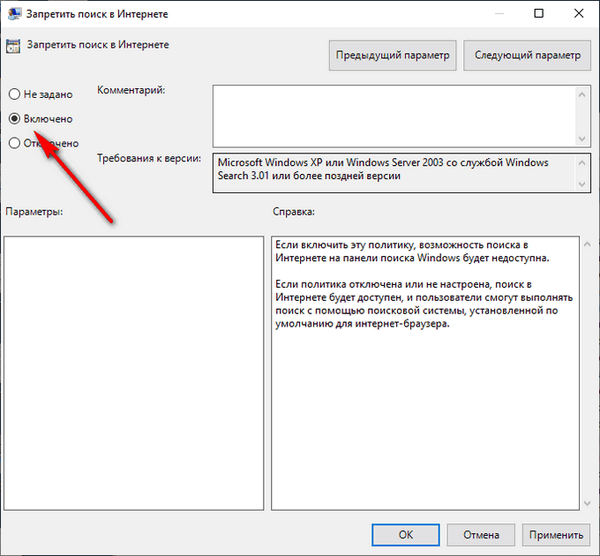
- To isté urobte s dvoma ďalšími nastaveniami: „Pri vyhľadávaní na limitných pripojeniach neprehľadajte internet a pri vyhľadávaní nezobrazujte výsledky z internetu“ a „Pri vyhľadávaní pomocou limitných pripojení sa pri vyhľadávaní nezobrazujú výsledky z internetu a pri vyhľadávaní sa nezobrazujú výsledky z internetu“.
- Reštartujte počítač.
Zakázanie týchto parametrov sa vykonáva nasledovne: v každej zmenenej možnosti v nastaveniach editora politiky lokálnej skupiny musíte určiť parameter „Nie je definované“..
Závery článku
Pomerne veľký počet používateľov čelí potrebe odstrániť vyhľadávací panel systému Windows z panela úloh na pracovnej ploche. Iní používatelia musia vypnúť integrované vyhľadávanie pre Windows 10. V operačnom systéme Windows existujú nastavenia na vykonávanie vyššie uvedených akcií pomocou vyhľadávania systému..
Ako odstrániť panel vyhľadávania Windows 10 (video)
https://www.youtube.com/watch?v=WojoZynrtlwVeré publikácie:- Vyčistenie systému Windows 10: automaticky a ručne odstráňte nevyžiadané súbory
- Ako odstrániť alebo zakázať živé dlaždice v systéme Windows 10
- Nahrávanie videa z obrazovky Windows 10 - 3 spôsoby
- Ako odstrániť najnovšiu aktualizáciu systému Windows 10 - 3 spôsoby
- Inštalácia systému Windows 10 ako druhého systému so systémom Windows 7











